Kā izmantot Facebook līdzekļu pielāgošanu, lai pielāgotu savus reklāmu izvietojumus: sociālo mediju pārbaudītājs
Facebook Reklāmas Facebook Reklāmu Menedžeris Instagram Reklāmas Facebook / / September 26, 2020
Vai vēlaties uzzināt, kā viegli pielāgot vienu radošo līdzekli Instagram un Facebook reklāmām? Vēlaties, lai Facebook to atvieglotu? Jūs esat nonācis īstajā vietā!
Šajā rakstā jūs uzzināsit, kā izmantot līdzekļu pielāgošanas rīku, lai pielāgotu vienu videoklipu vai attēlu, lai to izmantotu reklāmu izvietojumos Facebook, Instagram un Messenger. Uzziniet, kā piešķirt optimizētus sīktēlus, parakstus, malu attiecību un daudz ko citu izvietojumiem Instagram un Facebook plūsmās, Stāsti un Messenger.
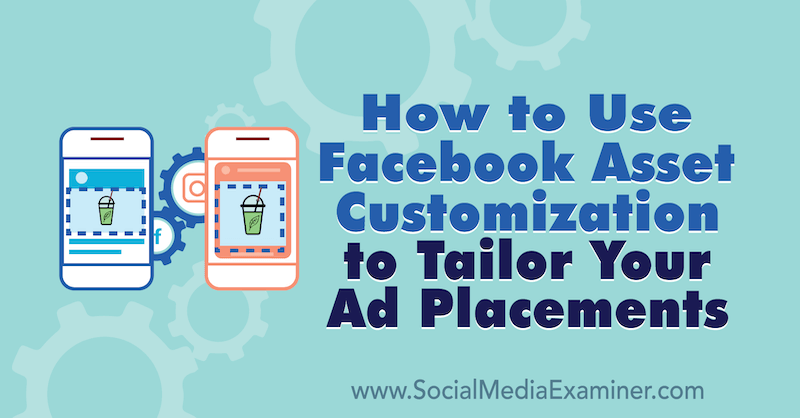
Lai uzzinātu, kā pielāgot vienu reklāmas līdzekli vairākiem izvietojumiem, neatstājot Ads Manager, izlasiet tālāk sniegto rakstu, lai uzzinātu, kā viegli sekot, vai noskatieties šo videoklipu:
Piezīme. Šajā rakstā tiek pieņemts, ka jūs zināt, kā izveidot Facebook reklāmas kampaņu. Izlasiet šo rakstu lai iegūtu detalizētas instrukcijas.
# 1: augšupielādējiet savu reklāmas materiālu
Vispirms jums ir nepieciešams reklāmas materiāls. Varat atlasīt saturu savā Instagram profilā vai Facebook lapā vai augšupielādēt kaut ko jaunu no darbvirsmas. Šajā piemērā es izmantošu videoklipu, kas jau ir augšupielādēts manā Facebook lapā.
Ienāc Reklāmu pārvaldnieks un pārejiet uz savas kampaņas reklāmu kopas reklāmas līmeni. Cilnes Izveidot reklāmu sadaļā Multivide noklikšķiniet uz Pievienot multividi un atlasiet Pievienot video.
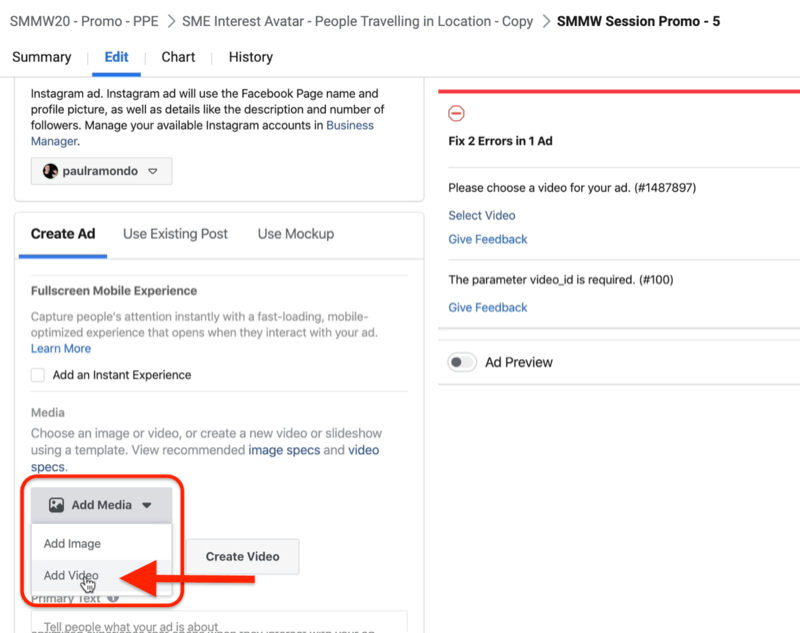
Tagad atlasiet savu videoklipu. Šajā gadījumā es pārietu uz savas lapas videoklipiem un noklikšķiniet uz jaunākā videoklipa.
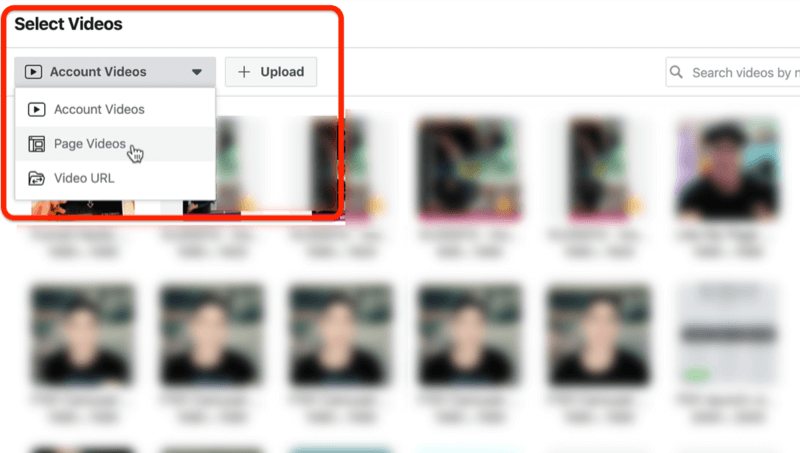
Pēc noklikšķināšanas uz Turpināt tiks parādīts jūsu videoklipa priekšskatījums vairākos reklāmas izvietojumi.
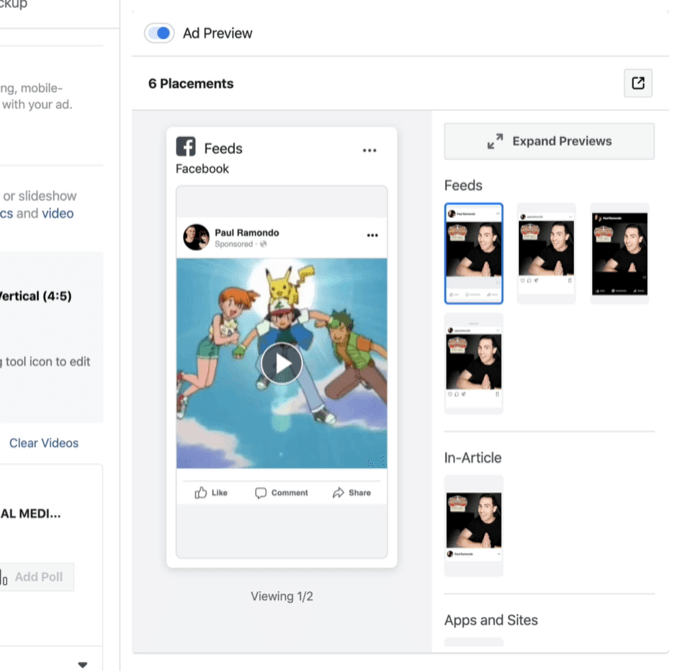
Šis konkrētais video ir 1080 x 1080 pikseļi, tāpēc ziņu plūsmā tas aizņem pienācīgu nekustamā īpašuma daļu. Pašlaik maksimālais vietas daudzums, ko vertikāli varat uzņemt Facebook un Instagram plūsmās, ir 1350 pikseļi un 1080 pikseļi plata.
Tagad aizpildiet savu reklāmu ar tekstu, lai atbalstītu videoreklāmu, un atlasiet pogu Aicinājums uz darbību (AUD). Es izvēlējos neizmantot AUD pogu šim piemēram, jo vēlos, lai cilvēki tikai skatītos videoklipu vai iesaistītos reklāmā. Es nevēlos tos nosūtīt ārpus uzņēmuma; tas nav mans mērķis.
Lūk, šī reklāmas reklāma ir vietēji augšupielādēta 1080 x 1080 pikseļiem. Apskatot labajā pusē esošo reklāmas priekšskatījumu, pamanīsit, ka Pokemon ir reklāmas sīktēls. To es nevēlos izmantot. Tā ir tikai maza meme, kuru es iekļāvu reklāmas materiālā.
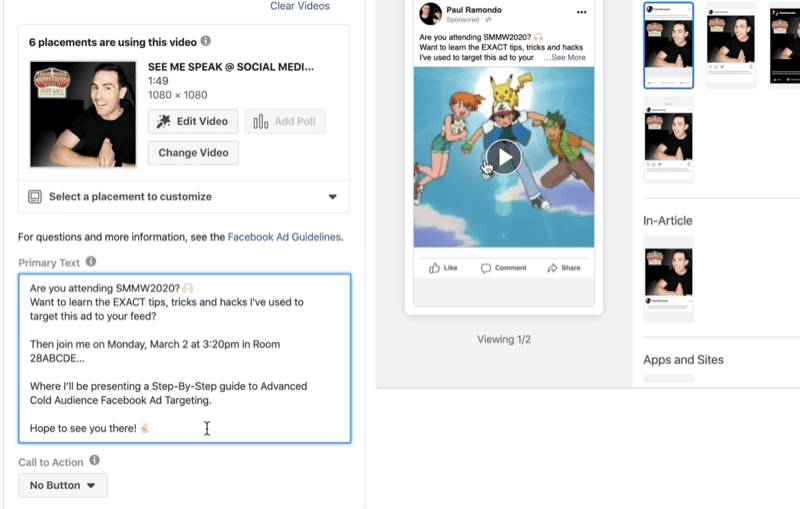
Lai mainītu sīktēlu, noklikšķiniet uz Rediģēt video.
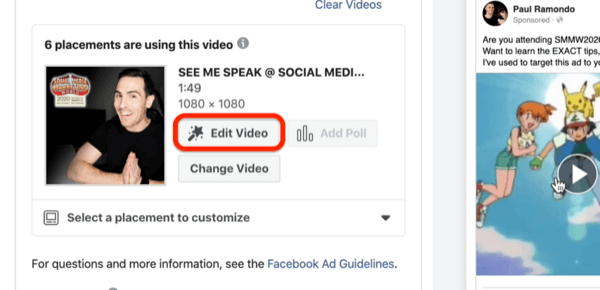
Parādītajā logā augšējā kreisajā stūrī sadaļā Multivide noklikšķiniet uz Sīktēls. Šeit jūs varat ļaut Facebook automātiski izvēlēties sīktēlu vai izvēlēties savu. Es gribētu izvēlēties pielāgotu sīktēlu, lai būtu labāka radošā kontrole, tāpēc noklikšķiniet uz Pielāgots.
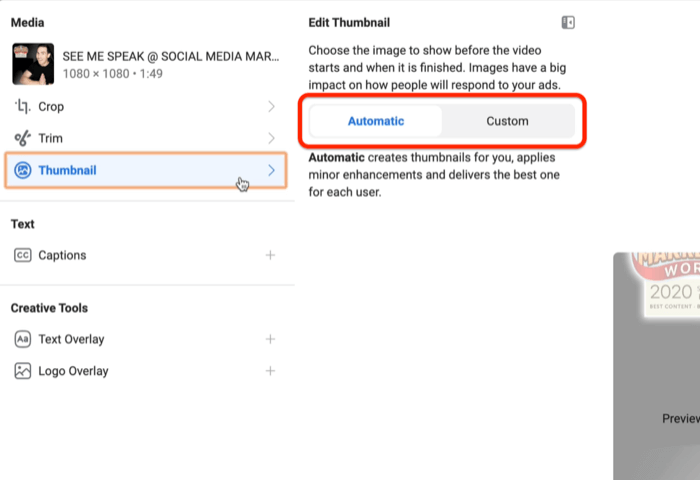
Tagad izvēlieties sīktēlu, kas vislabāk atspoguļo jūsu reklāmu. Pēc izvēles noklikšķiniet uz Saglabāt.
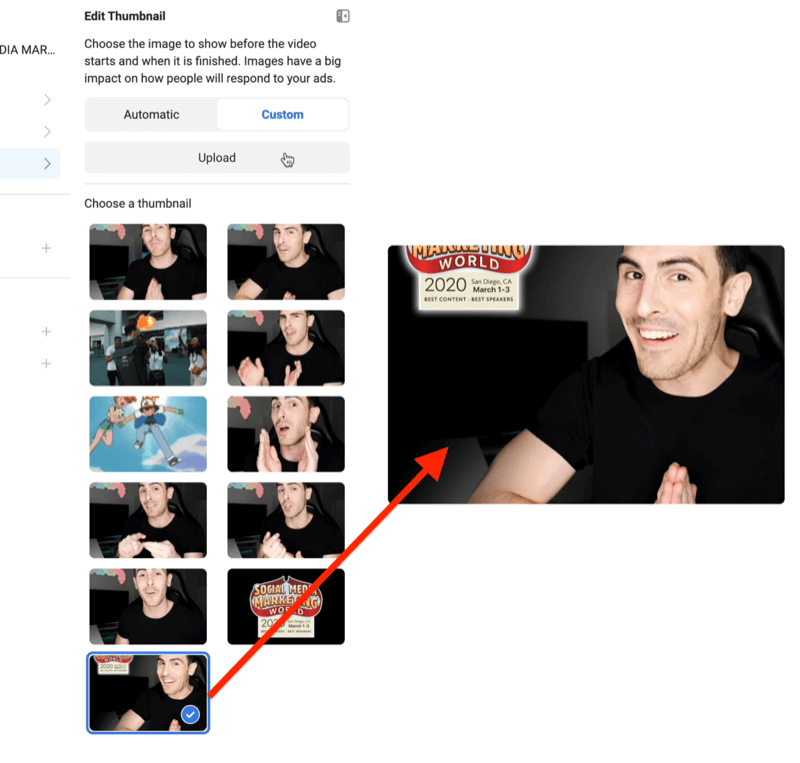
Var redzēt, ka mans sīktēls tagad ir aktuāls, jo tas vairs neatspoguļo Pokemon mēmu.
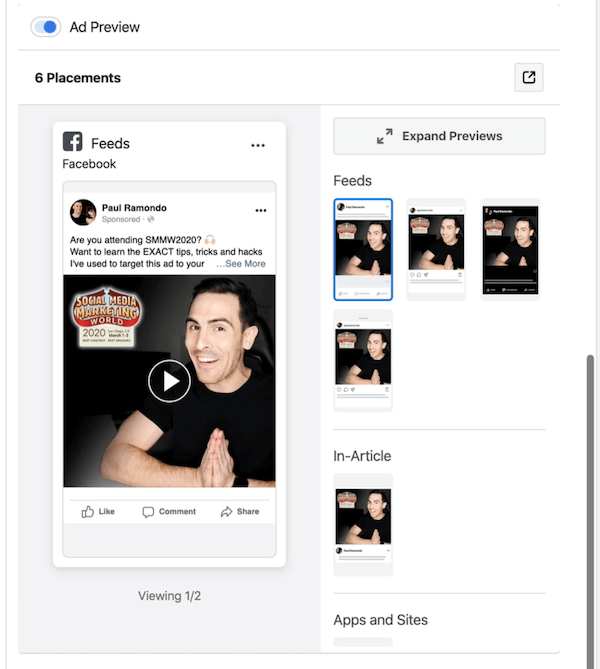
# 2: atlasiet reklāmu izvietojumu, kuru vēlaties pielāgot
Nākamais solis ir pielāgot videoklipu atsevišķiem reklāmu izvietojumiem. Izvietojumi, kurus varat pielāgot, tiks balstīti uz tiem, kurus atlasījāt reklāmu kopas līmenī.
Lai pielāgotu pēc izvietojuma, noklikšķiniet uz nolaižamās izvēlnes Atlasīt pielāgojamo izvietojumu un atlasiet opciju. Sāksim, noklikšķinot uz pirmā - Instagram plūsmas.
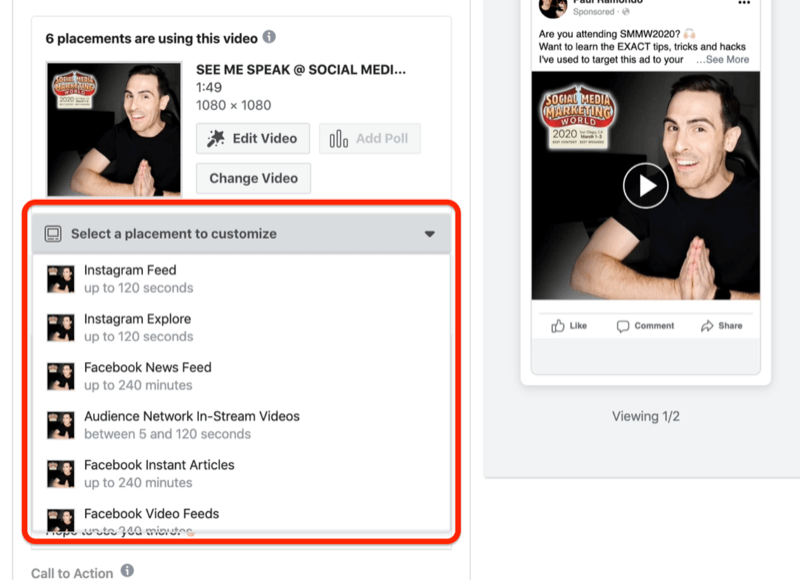
Saņemiet YouTube mārketinga apmācību - tiešsaistē!

Vai vēlaties uzlabot savu iesaistīšanos un pārdošanu pakalpojumā YouTube? Pēc tam pievienojieties plašākajai un labākajai YouTube mārketinga ekspertu pulcēšanās reizei, kad viņi dalās ar pārbaudītām stratēģijām. Jūs saņemsiet soli pa solim tiešraidē vērstas instrukcijas YouTube stratēģija, video veidošana un YouTube reklāmas. Kļūstiet par sava uzņēmuma un klientu YouTube mārketinga varoni, kad īstenojat stratēģijas, kas gūst pārbaudītus rezultātus. Šis ir tiešsaistes tiešsaistes apmācības pasākums no jūsu draugiem vietnē Social Media Examiner.
SĪKĀKA INFORMĀCIJA SPIED ŠEIT - PĀRDOŠANA BEIGAS 22. SEPTEMBRĪ!Izvēloties šo opciju, tiek parādīts Instagram plūsmas izvietojums, kuru varat pielāgot. Jūs varat rediģēt sīktēlu, videoklipa garumu, izmēru un apgriezt videoklipu un slēgtos parakstus. Katram izvietojumam varat pievienot arī teksta pārklājumu un logotipa pārklājumu.
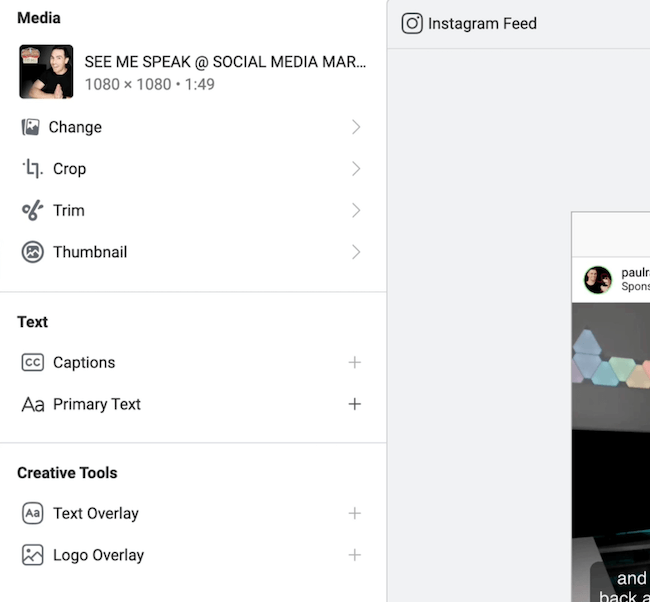
Tagad mēs iepazīsimies ar dažiem no šiem pielāgojumiem.
# 3: apgrieziet savu reklāmas materiālu
Zemāk esošajā priekšskatījumā jūs varat redzēt, kā mans video reklāmas materiāls izskatās plūsmā Instagram. Pašlaik tas ir 1080 x 1080 pikseļi, kas nozīmē, ka tas uztver pienācīgu daudzumu nekustamā īpašuma Instagram plūsmā. Pieņemsim, ka mēs vēlamies uzņemt nedaudz vairāk vietas, kad cilvēki ritina.
Lai modificētu videoklipu, sadaļā Multivide atlasiet opciju Apgriezt.
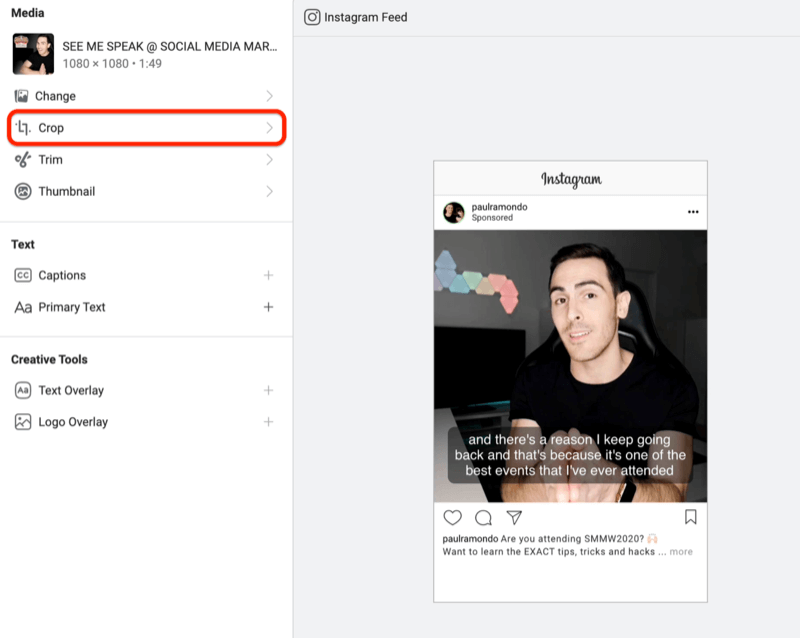
Tagad mainiet, piemēram, apgriešanu uz 4: 5. Tas ir maksimums 1350 pikseļu augstumā un 1080 pikseļu garumā. Labajā pusē varat redzēt videoklipa priekšskatījumu pēc tā apgriešanas.
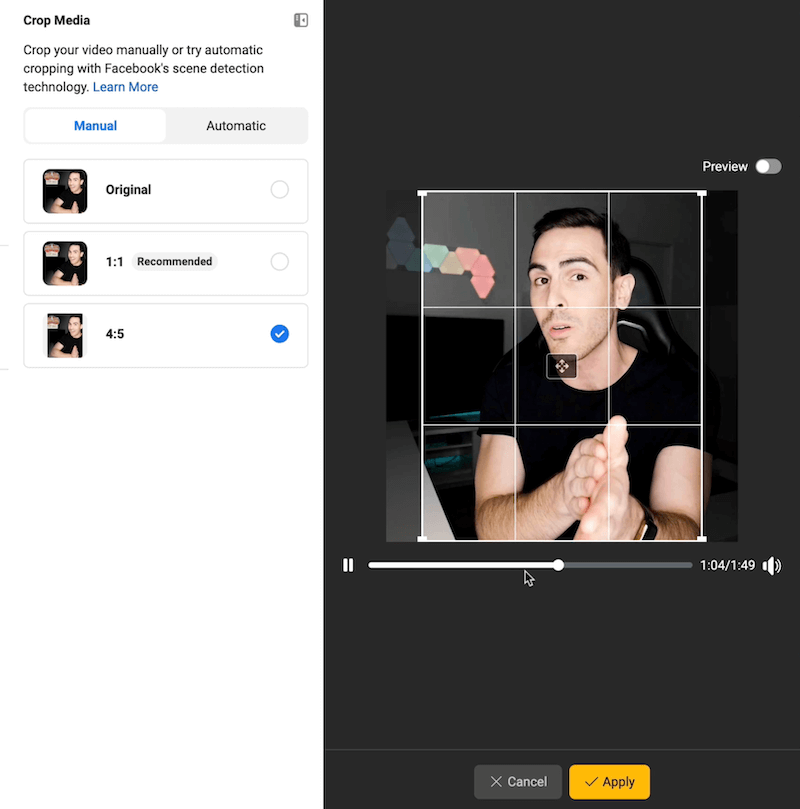
Ja tas izskatās labi, noklikšķiniet uz Lietot, lai saglabātu izmaiņas. Reklāmu pārvaldniekam vajadzēs aptuveni 30 sekundes, lai to apgrieztu.
# 4: pielāgojiet savu reklāmas materiālu stāstiem
Tā kā mans videoklips ir apmēram 1:50 minūtes garš, tas nav labākais reklāmas veids, kurā darboties Instagram stāsts. Tāpēc es vēlos pielāgot reklāmas materiālu un mainīt to.
Iemesls, kāpēc es to vēlos darīt, ir tāds, ka, aplūkojot priekšskatījumu, daudz kas notiek reklāmā - videoklipa, paša videoklipa un reklāmas kopijas slēgtie paraksti. To var iztīrīt, mainot reklāmas saturu uz statisku attēlu tikai Instagram stāstiem.
Sāciet, augšējā kreisajā stūrī atlasot opciju Mainīt.
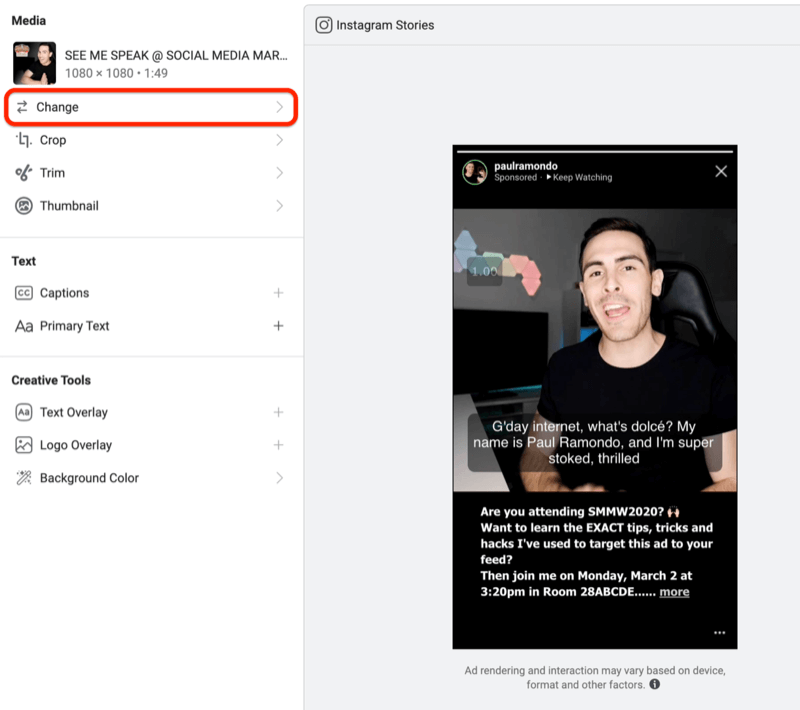
Pēc tam es dodos uz lapu Attēli un izvēlos fotoattēlu, kuru pagājušajā nedēļā augšupielādēju savā Facebook lapā. Tagad man ir pielāgots reklāmas raksts Instagram Stories.
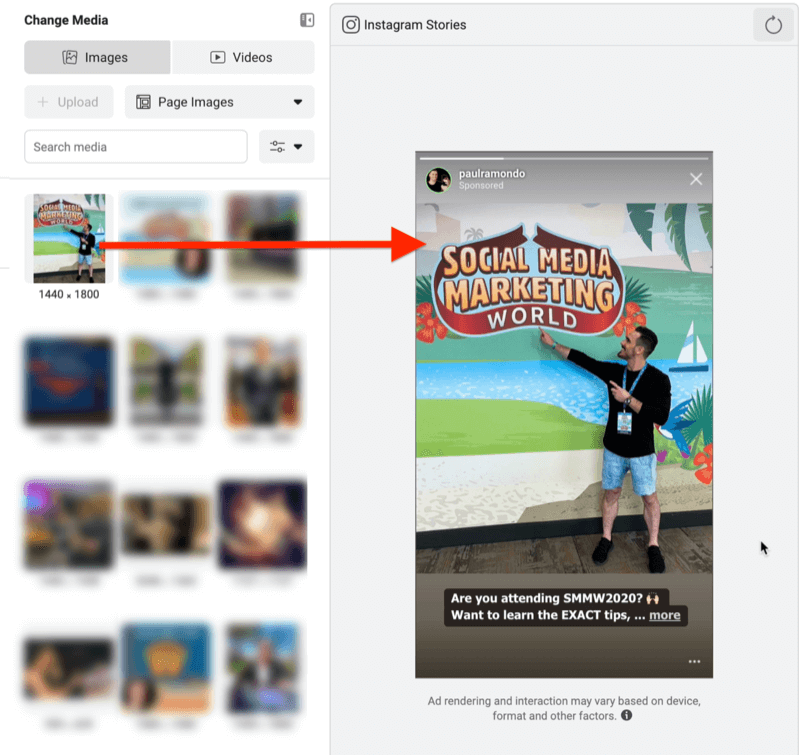
Ja vēlaties mazliet vairāk spēlēties ar šo attēlu, noklikšķiniet uz Apgriezt un nomainiet to, teiksim, Vertikāls 9:16. Pēc tam noklikšķiniet uz Saglabāt.
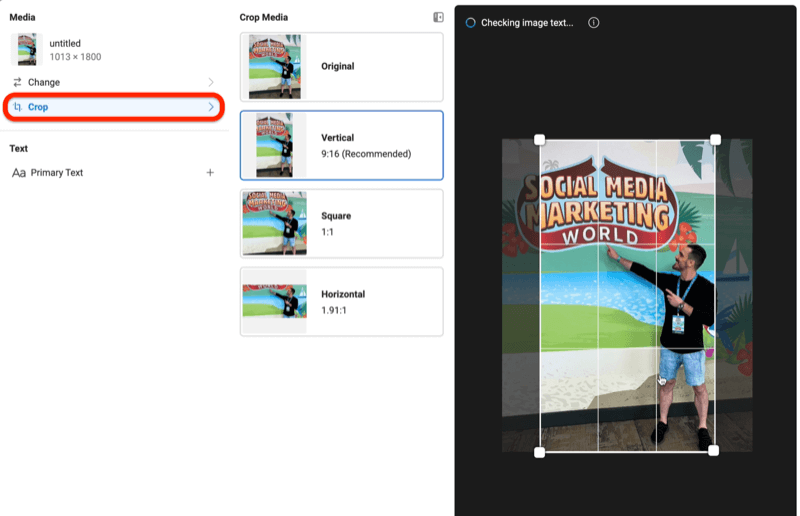
Zemāk varat redzēt jauno apgriezto attēlu Instagram Stories izvietojumam.
Pirms publicēšanas ir svarīgi vēlreiz pārbaudīt reklāmas materiālu, tāpēc noklikšķiniet uz pogas Rediģēt.
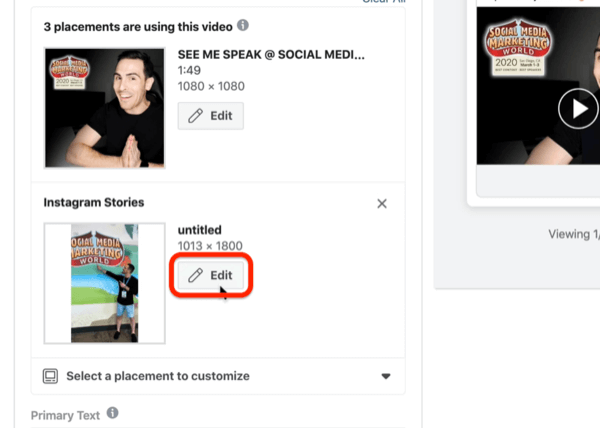
Apskatot priekšskatījumu, var redzēt, ka šim attēlam nav jēgas kā reklāmai. Kad es to apgriezu līdz 9:16, tas noņema AUD tekstu apakšā, kas nozīmē, ka es vienkārši rādīšu attēla reklāmu bez skatītāja konteksta.
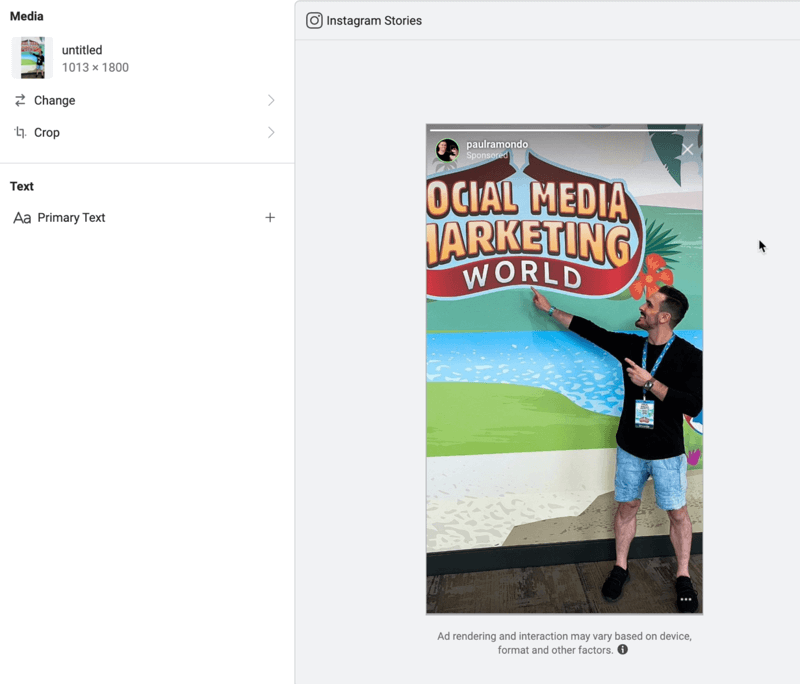
Lai to labotu, es atgriezīšos pie attēla sākotnējā lieluma.
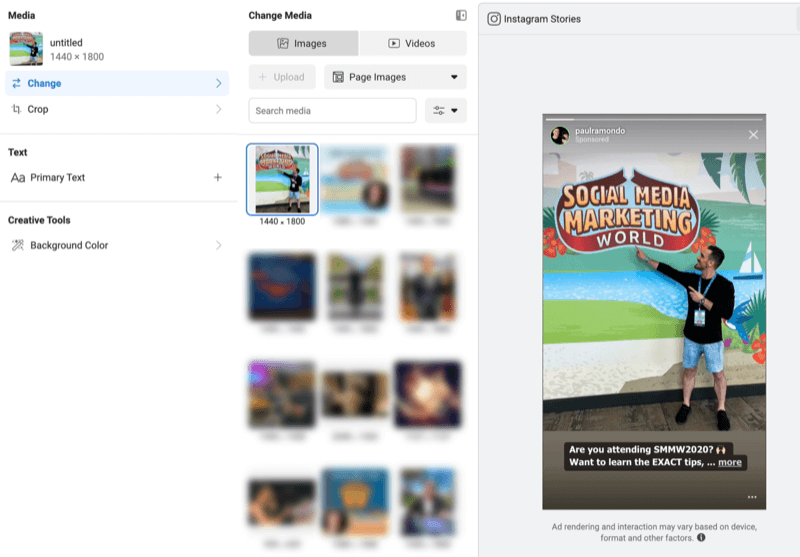
Tagad, kad jūs zināt, kā pielāgot Instagram stāstus kā izvietojumu, varat atkārtot šo procesu, lai pielāgotu aktīvus citiem atsevišķiem izvietojumiem. Tas ir tikpat vienkārši.
Pro padoms: Eksportējot fotoattēlu vai video failu, saglabājiet visu tekstu 1080 x 1080 pikseļu apgriešanas lodziņa vidū. Ja jūs to nedarīsit, kā tas ir zemāk esošajā videoklipā, to apgriežot, tas noņem tekstu ārpusē, kas nav lieliska lietotāja pieredze.
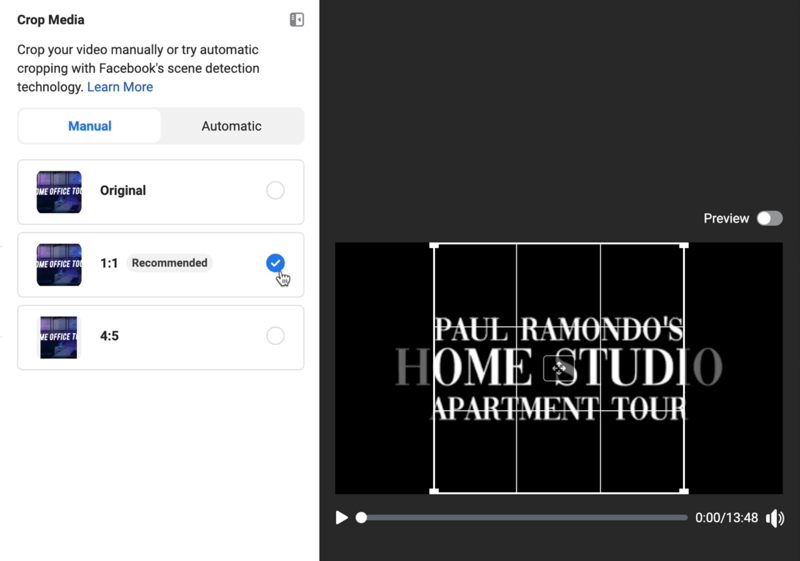
Secinājums
Facebook aktīvu pielāgošanas rīks ļauj viegli uzņemt vienu reklāmas materiālu un pielāgot to vairākiem izvietojumiem, neatstājot Ads Manager. Izvietojumiem Instagram un Facebook plūsmās, Stāsti un Messenger varat izvēlēties pielāgotu sīktēlu, rediģēt parakstus, pielāgot videoklipa garumu, apgriezt attēlu vai videoklipu un veikt citas darbības.
Ko tu domā? Vai esat izmēģinājis Facebook aktīvu pielāgošanas rīku? Dalieties savās domās zemāk esošajos komentāros.
Vairāk rakstu Facebook un Instagram reklāmās:
- Uzziniet, kā izmantot Facebook dalītā testa funkciju, lai atklātu, kā vislabāk sadalīt savus reklāmas izdevumus Facebook un Instagram.
- Uzziniet, kā atkārtoti tirgot vietnes apmeklētājus, izmantojot dinamiskas produktu reklāmas, izmantojot Facebook Ads Manager.
- Uzziniet, kā atkārtoti atlasīt reklāmas iesaistītiem Instagram un Facebook faniem.


